 表格的计算和排序.docx
表格的计算和排序.docx
- 文档编号:4505520
- 上传时间:2022-12-01
- 格式:DOCX
- 页数:18
- 大小:25.46KB
表格的计算和排序.docx
《表格的计算和排序.docx》由会员分享,可在线阅读,更多相关《表格的计算和排序.docx(18页珍藏版)》请在冰豆网上搜索。
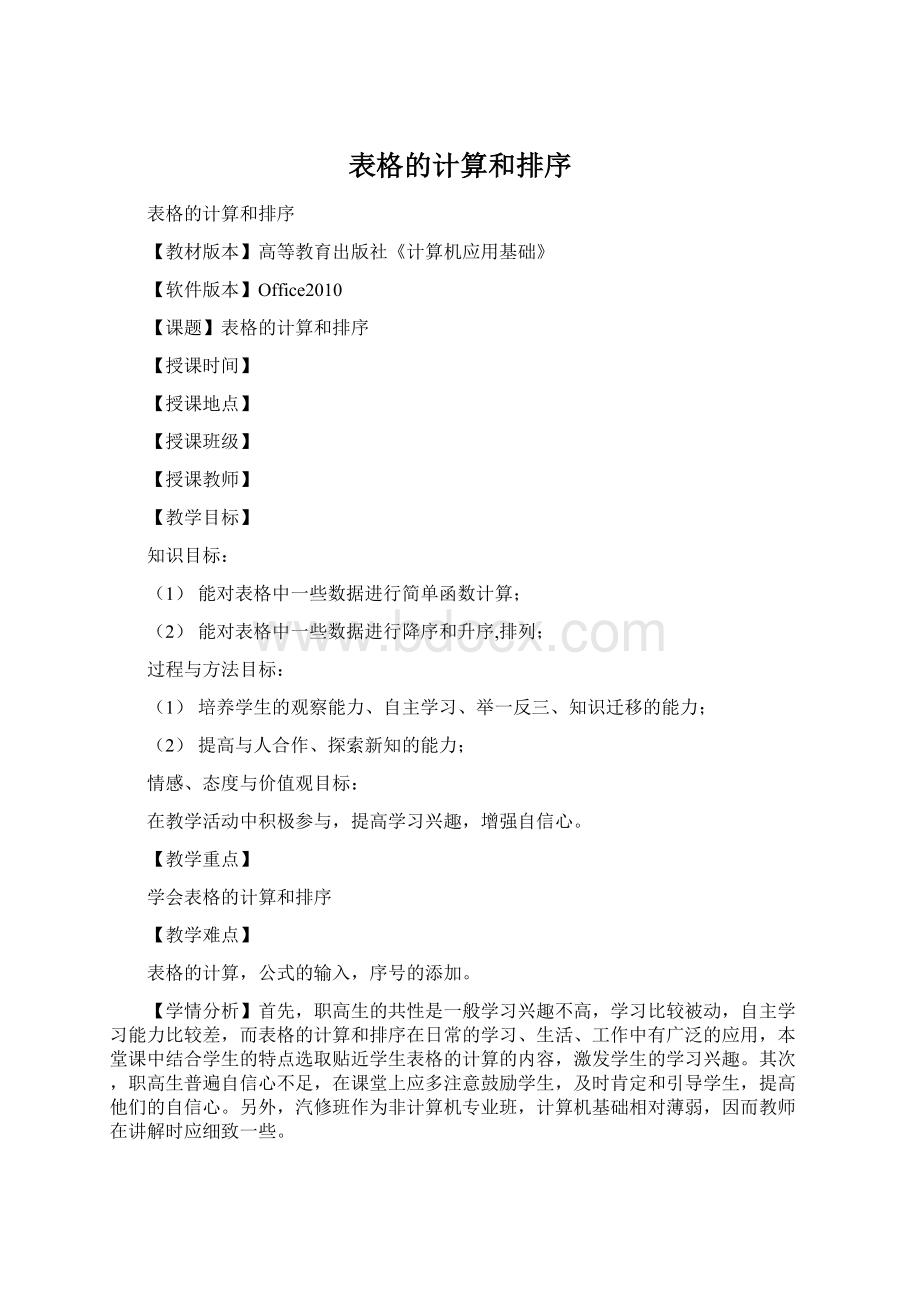
表格的计算和排序
表格的计算和排序
【教材版本】高等教育出版社《计算机应用基础》
【软件版本】Office2010
【课题】表格的计算和排序
【授课时间】
【授课地点】
【授课班级】
【授课教师】
【教学目标】
知识目标:
(1)能对表格中一些数据进行简单函数计算;
(2)能对表格中一些数据进行降序和升序,排列;
过程与方法目标:
(1)培养学生的观察能力、自主学习、举一反三、知识迁移的能力;
(2)提高与人合作、探索新知的能力;
情感、态度与价值观目标:
在教学活动中积极参与,提高学习兴趣,增强自信心。
【教学重点】
学会表格的计算和排序
【教学难点】
表格的计算,公式的输入,序号的添加。
【学情分析】首先,职高生的共性是一般学习兴趣不高,学习比较被动,自主学习能力比较差,而表格的计算和排序在日常的学习、生活、工作中有广泛的应用,本堂课中结合学生的特点选取贴近学生表格的计算的内容,激发学生的学习兴趣。
其次,职高生普遍自信心不足,在课堂上应多注意鼓励学生,及时肯定和引导学生,提高他们的自信心。
另外,汽修班作为非计算机专业班,计算机基础相对薄弱,因而教师在讲解时应细致一些。
【教材分析】本任务是电子表格处理的一个重要组成部分,是在学生基本掌握了word中创建表格的基础上学习的,在整个章节中起到点明电子表格的重要性的作用,是学生应该掌握的重要知识。
本课题处于教材中的第三章第三节,这一专题一共有4课时的内容:
第1课时:
表格工具第2课时:
创建表格第3课时:
表格的计算和排序第3课时:
插入图表;本次课选取的是第3个课时的内容。
【教法】本节课我主要采用“复习旧知识——情景导入——教师导学——案例教学——归纳总结”五个步骤进行教学。
通过情景导入向学生呈现学生成绩的表格并提出本次课的任务。
在整个教学过程中,教师设计一些任务,而这些任务贯穿了本节课的知识点,学生在探究中完成各任务,最后顺利的掌握本次课的知识点。
任务梯度由浅入深,满足不同层次学生需求。
教师在其中进行学法指导,帮助学生找到解决问题的途径,鼓励学生通过观察分析,与他人的合作交流等方式解决问题。
【学法】学生通过自主探究法和知识迁移法,与他人交流讨论的方法完成学习任务。
【教学备品】多媒体教室、助学资源包
【课时安排】1学时.(90分钟)
【教学过程】
教学内容
教师
活动
学生
活动
教学
意图
时间
【复习旧知识】
表格的创建(绘制),合并单元格,底纹,插入/删除单元格
【情景导入】
我们上节课,已经知道了,表格可以做个人简历,还有刚刚复习的课程表,这些都是简单的绘制表格,那我们为什么要使用电子表格呢,那肯定是对我们有好处呢,就是它能帮助我们减少工作量,那到底是怎么实现的呢,我们来看看。
这是一个班的学生的成绩统计表,我们看到这个班有38位同学,那你们说说你们要统计他们的总分,科目平均分要多久啊?
教师:
大家会花费大量的时间去进行计算,这个只是一个班级的成绩单,那我们如果是做西山区,这一个区的成绩单呢?
是不是做几天几夜都做不出来,所以这里,我们就要来学习Word表格,让我们很快的做出来。
【新课展开】
案例1
下图是班级学生成绩表格:
(1)每个同学的总分(演示上图中2个同学,2个下图同学)
=SUM(LEFT)是对单元格左边的数据求和;
=SUM(RIGHT)是对单元格右边的数据求和;
=SUM(ABOVE)是对单元格上边的数据求和;
=SUM(BELOW)是对单元格下边的数据求和。
演示步骤:
教师:
好的我们现在用一种简便的方法求和,首先我们选中这个“总额”的空白单元格,点击布局”的选项卡“数据”中的公式,我们可以看到这里显示“=SUM(left)”,意思是左边的数据的求和。
好的我们再来试一遍,这里的下一个品牌。
这里是我们左边的数据的求和,那我们上下左右中的,上左右呢?
我们来试一下,首先是右的,我们应该怎么做?
大家说,我来做。
好的,我们看到这个对话框,什么都没有显示,那这里就需要我们输入了,刚刚我们输入的是“=SUM(left)”,现在我们应该输入的是“=SUM(right)”,我们就可以查看结果了。
还有“上下”,此时“上”和“左”一样是默认的“=SUM(ABOVE)”
那这里我们来看一下是不是这样。
也来试一试=SUM(BELOW)是对单元格下边的数据求和。
具体步骤说明:
1.首先点击你要将数据插入的位置;
2.选择菜单栏的“布局”的选项卡“数据”中的公式;
3.在“公式”列表框中显示“=SUM(left)”,表明要计算左边各列数据的总和,公式名也可以在“粘贴函数”列表框中选定;
注意:
此时我们选中这个数字,会出现黑色的底纹,这个表示此为公式计算出来的结果,大家也可以等一下尝试一下。
(2)班级的每个科目的平均分,最大值,最小值(演示上图中2个科目)
刚刚我们需要总和时,用的是sum,那现在求平均数我们用的是AVERAGE。
我们现在来试一遍:
1.首先点击你要将数据插入的位置;
2.选择菜单栏的“布局”的选项卡“数据”中的公式;
3.在“公式”列表框中显示“=AVERAGE(ABOVE)”,表明要计算上边各列数据的平均值,公式名也可以在“粘贴函数”列表框中选定;
4.我们求每个科目的最大值,最小值(也就是最好成绩,和最差成绩)用的是MAX和MIN我们来试一试。
(3)刷新数据
这个表格做好了,那如果我们要改变数据呢,总和和平均值会改变么?
那我们来试一试
大家要记住:
修改数据后,选中应该要改变的数据,按住f9进行刷新。
当我们修改了多处数据时,全选表格,按住f9.
(4)如何快速的进行公式运算
大家看到这里的求总分,这里还有36位同学没有总分,如果按照我们刚刚的方法,还是很麻烦,所以这里教大家一个方法几秒钟搞定;
1 首先,我们看这里已经做好了两个公式的;
2 对他们进行复制;
3 粘贴在需要进行同样公式运算的地方;(放在总分那里)大家可以观看,现在并没有任何变化,我们需要对它进行刷新,所以我们选中表格,按住f9;
那我们大家再来试一试,快速的求它们的平均值:
1 对他们进行复制;
2 粘贴在需要进行同样公式运算的地方;
3 我们选中表格,按住f9;
【新课展开】
现在我们这个成绩表的总分都计算出来了,那我们如何快速的对成绩总分进行排序呢?
升序和降序
1 首先选中总这一列的所有数据(也就是整个表格按照此数据大小排序);
2 选择菜单栏的“布局”的选项卡“数据”中的排序;
3 在弹出的对话框里,选择升序或降序(你会发现主要关键字那里已经是列9了);
我们也可以:
1 点击表格内部;
2 选择菜单栏的“布局”的选项卡“数据”中的排序;
3 在弹出的对话框里,选择你所要依据排序的列,再选择升序或降序;
添加序号:
这里我们可以快速的查看第一名,最后一名,那我要查看第23名,也很不方便,所以这里我们要根据总分,来给学生们加上排名,那我们Word中这种从123456的有序的数字是在哪里用到过呢?
教师:
就是我们在前面所学习到的项目编号;
我们现在来使用一下,首先选中你要添加序号的单元格,再点击“开始”中的编号,但是此时的编号,还不能作为名次,为什么呢?
我们来看看啊,此时第一名是张平光,那我们此时按照语文成绩排序,发现郝海平是总分第一名了,这样是不正确的,所以我们需要:
1 将所有编号,复制;
2 点击文档空白处,粘贴(这里一定要注意用粘贴选项中的只粘贴文本),将所粘贴的结果,再复制(这里这些编号,都没有底纹了,都是简单的数字了);
3 选中表格中所有的编号,点击只粘贴文本,完成;
【巩固练习+布置作业】
今天我们学习的主要是求和,求平均值,排序;
这个文档里面有这个表格,和我们需要用到的这些公式,这些数据可以通过刚刚讲解的运用公式后,快速完成,刷新的方法完成。
现在我把文档发送给大家,完成练习1、2、3。
等下抽几位同学上来给大家演示
练习1:
运用表格公式,将下表的总分和科目平均值,最大值,最小值,计算出来,填入表格中:
练习2:
运用表格排序,依据总分的数目进行降序排序,并添加排名:
练习3:
运用表格排序,依据英语成绩进行降序排序,说明英语16名的同学名字:
【学生演示】
边演示,边讲解;
【课堂小结】
1、怎样运用公式(SUMAVERAGEMAXMIN)?
2、怎样排序?
【表格知识的巩固】
【上节课知识】
完成下面两个练习:
1、绘制出如图1,这个表格,再求出每个手机品牌的2014-2016的总额并进行排序,添加序号,和求出每年所有手机的平均额度:
2、运用公式求出此表格的每位老师给出的最高分和最低分,
完成后完成书面作业:
书面作业:
1:
在公式的使用中:
LEFT是针对单元格左边的数据;
RIGHT是针对单元格右边的数据;
ABOVE是针对单元格上边的数据;
BELOW是针对单元格下边的数据。
SUM进行求和计算;AVERAGE进行平均值计算;MAX进行最大值选取;MIN进行最小值选取;
2:
对数据排序的步骤:
点击表格内部;
选择菜单栏的“布局”的选项卡“数据”中的排序;
在弹出的对话框里,选择你所要依据排序的列,再选择升序或降序;
3:
添加序号,是通过添加编号实现的。
课堂小结:
这节课,我们学会了表格的计算和排序,表格的计算是通过我们对表格添加公式,排序则是通过对数据进行升序降序,添加编号实现,这些都简化了我们日常生活中繁琐的操作,希望大家都能好好掌握。
演示提问
提问
展示表格
演示
讲解
总结
引导
操作
演示
讲解
演示
讲解
演示
讲解
演示
讲解
总结
布置练习
观察学生练习状况
引导总结
布置练习
观察学生练习进度
引导学生总结
观察
思考
思考
领会
思考
说出步骤
观察
领会
观察思考
领会
观察思考
领会
观察思考
领会
按照要求,完成练习
观察思考
完成练习
思考领悟
巩固旧知识
联系实际,激发学生的学习兴趣,明确本节课的任务
通过案例多次讲解,将常用和特殊的都具体讲解
演示多次,加深记忆
进行实例对比,说明注意事项
通过对比,加深印象,促进学习
实例说明操作步骤
通过多次演示,强调内容
熟练对表格的操作
抓住学生注意力,
每个学生对表格的操作更加熟练
通过练习,复习表格的绘制,熟练对表格计算和排序的操作
8分钟
5分钟
4分钟
6分钟
5分钟
25
分钟
30分钟
教学反思:
- 配套讲稿:
如PPT文件的首页显示word图标,表示该PPT已包含配套word讲稿。双击word图标可打开word文档。
- 特殊限制:
部分文档作品中含有的国旗、国徽等图片,仅作为作品整体效果示例展示,禁止商用。设计者仅对作品中独创性部分享有著作权。
- 关 键 词:
- 表格 计算 排序
 冰豆网所有资源均是用户自行上传分享,仅供网友学习交流,未经上传用户书面授权,请勿作他用。
冰豆网所有资源均是用户自行上传分享,仅供网友学习交流,未经上传用户书面授权,请勿作他用。


 广东省普通高中学业水平考试数学科考试大纲Word文档下载推荐.docx
广东省普通高中学业水平考试数学科考试大纲Word文档下载推荐.docx
